
Ne v každém případě je vhodné přežít systém Windows, který utrpěl vážné selhání a v důsledku čehož nelze spustit systém. Pokud nebyla dříve vytvořena záložní kopie, pokud nebyl dříve připraven živý disk odpovídající problému, pokud v místnosti není žádné jiné počítačové zařízení, abyste mohli rychle vytvořit nouzová média, může být obnova systému poměrně časově i časově náročná. Úspěšná resuscitace systému Windows vyžaduje jak dovednosti, tak speciální nástroje. Často dokonce i odborníci v servisních střediscích doporučují přeinstalovat systém, protože to bude stát méně než jeho obnova. Ale i když je přeinstalace systému Windows nevyhnutelná, není nutné rozloučit se s důležitými daty uloženými na systémové jednotce C. Lze je uložit pomocí stejného instalačního média systému Windows.
Příkazový řádek pomůže přenést důležité soubory ze systémového oddílu systému bez zavádění systému na systémový oddíl nebo alternativní médium. Lze jej vyvolat v první fázi procesu instalace Windows pomocí kláves Shift + F10.
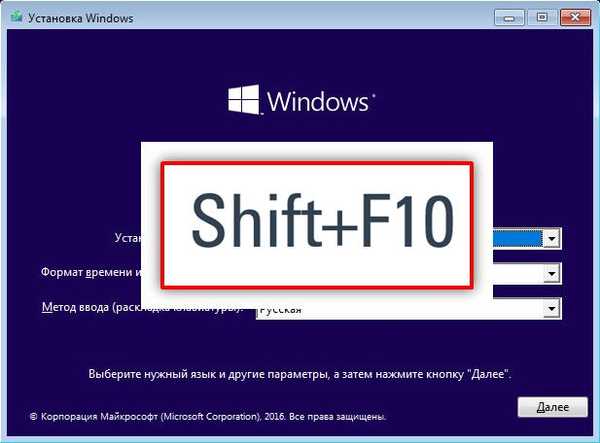
Chcete-li kopírovat soubory pomocí příkazového řádku, musíte znát nejen samotné příkazy, ale také přesný název složek a souborů, jakož i jejich umístění v systémovém oddílu. Proto je pro uložení dat lepší použít grafické rozhraní Průzkumníka Windows. Získáme k tomu přístup v poznámkovém bloku a otevřeme Poznámkový blok z příkazové řádky. Do jeho okna zadejte příkaz:
Poznámkový blok
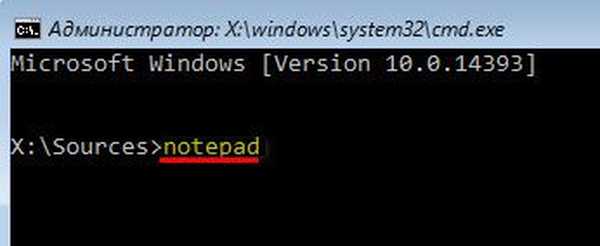
V okně notebooku klikněte na nabídku „Soubor“ a v něm - „Otevřít“.
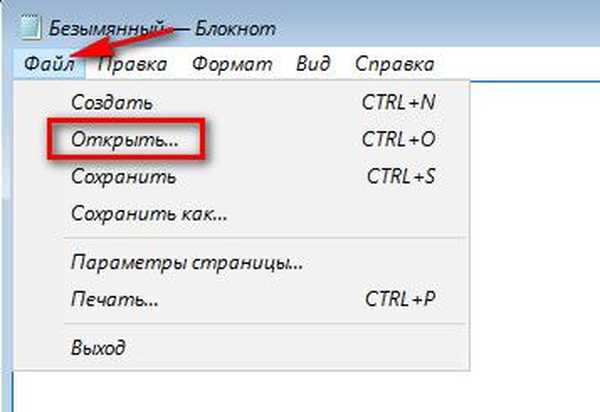
Průzkumník Windows, který pracuje za takových podmínek, má svá specifika. Složky knihovny se v něm neotevírají a pro přístup k datům budete muset projít celou cestu ke složkám uživatelského profilu. V okně Průzkumníka vyberte „Tento počítač“ a poté - systémový oddíl. Ve většině případů se systémový oddíl neobjeví jako známé písmeno C, protože toto písmeno bude obsaženo malou technickou částí systému Windows, která je záměrně skrytá před očima uživatelů v běžícím operačním systému. Systémový oddíl bude s největší pravděpodobností označen písmenem D. V každém případě, při hledání tradiční jednotky C v softwarovém prostředí jiném, než je plně funkční systém Windows, je lepší se zaměřit na velikost oddílu nebo použít metodu „poke“ k vyhledání disku, který obsahuje „Windows“ a „ Program Files ".
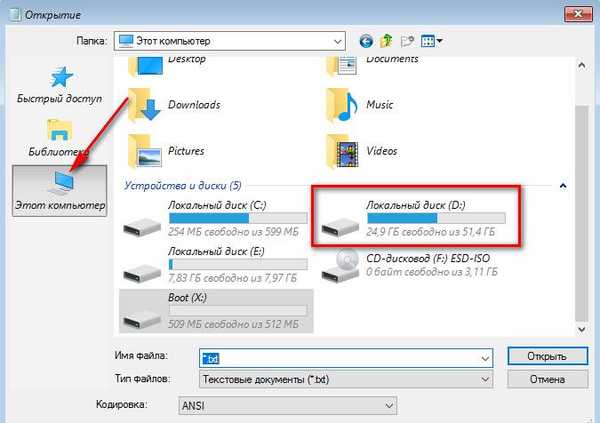
Pokud potřebujete uložit konfigurační soubory jednotlivých programů, jednou v okně systémového oddílu přejděte do složky „Program Files“ („Program Files (x86)“)). Chcete-li uložit data uložená v systémových knihovnách „Stahování“, „Video“, „Hudba“, „Obrázky“ atd., Otevřete složku „Uživatelé“..
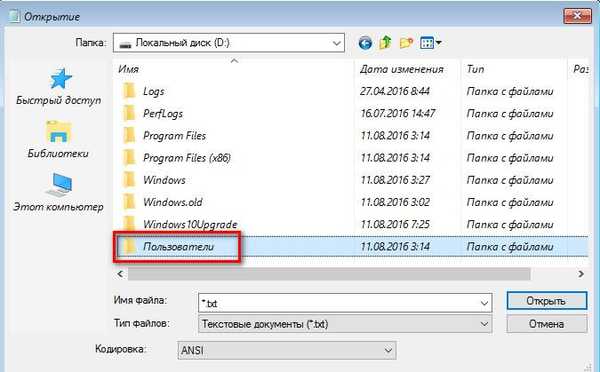
Poté vybereme uživatelský profil - složku s názvem použitého lokálního účtu nebo účtu Microsoft.
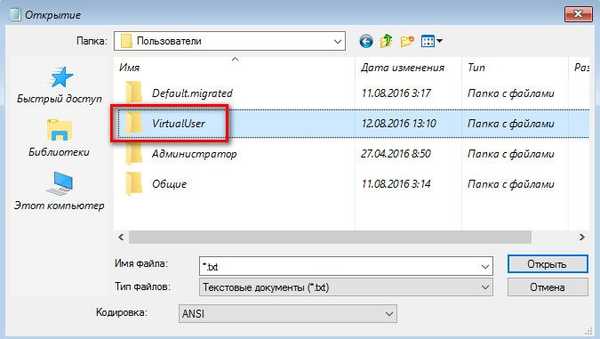
Dále přejděte do složek profilu, kde jsou důležité soubory.
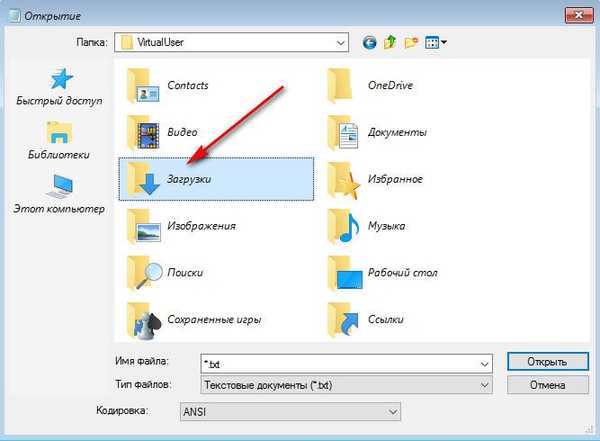
A data zkopírujte do nesystémového oddílu nebo na jiné médium. Protože vodič uvnitř notebooku je naostřen pouze pro otevírání souborů TXT, pro zobrazení všech formátů souborů je nutné ve sloupci „Typ souboru“ nastavit hodnotu „Všechny soubory“. Dále vyberte každou složku nebo soubor zvlášť, vyvolejte místní nabídku a klikněte na „Kopírovat“.
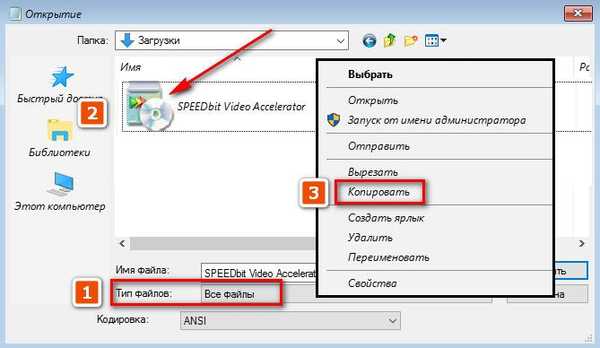
Pomocí tlačítka „Tento počítač“ nebo adresního řádku v horní části se přesuneme do nesystémového oddílu nebo jiného média a tam pomocí stejné kontextové nabídky vložíme složku nebo soubor.
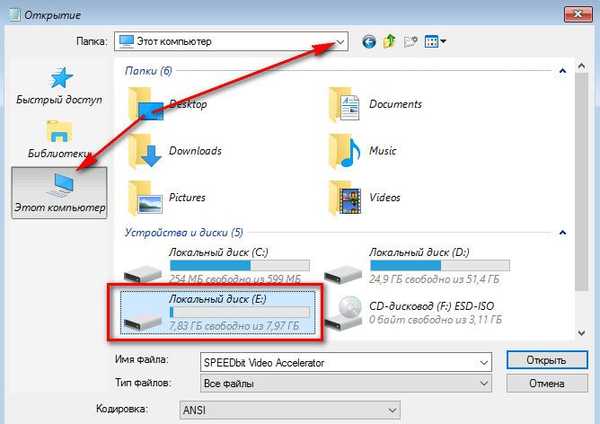
Podmíněnou nevýhodou této metody záchrany dat je kopírování a vkládání každé složky, každý soubor zvlášť. Výběr objektů ve skupinovém režimu s přidrženou klávesou Shift není podporován.
Je tedy lepší zkopírovat celou složku uživatelského profilu. Další nuance: Chcete-li zjistit, zda se složka nebo soubor přesunul do cíle, musíte aktualizovat okno průzkumníka pomocí příslušného příkazu v místní nabídce..

Ale pro uložení dat ze složky „AppData“, která obsahuje nastavení a mezipaměť jednotlivých programů, výše uvedená metoda nebude fungovat. Vzhledem ke svým specifikům nefunguje program Poznámkový blok se skrytými složkami a soubory. Chcete-li získat přístup k obsahu složky „AppData“, musíte se uchýlit k pomoci funkčního správce souborů, který podporuje zobrazování skrytých objektů v LiveDisku..
Po dokončení práce se soubory jsou okna poznámkového bloku a příkazového řádku zavřená. A pokračujte v procesu instalace systému Windows.
Přeji vám krásný den!











